Rainloop adalah klien email berbasis web gratis, open source, sederhana dan cepat yang dapat digunakan untuk mengakses email dari server email apa pun seperti Postfix, Gmail, Yahoo, dan banyak lagi. Muncul dengan sistem caching built-in yang memungkinkan untuk meningkatkan kinerja secara keseluruhan dan mengurangi beban pada server email. Anda dapat dengan mudah mengintegrasikan Rainloop dengan Facebook, Twitter, Dropbox, dan Google. Rainloop menyediakan antarmuka pengguna berbasis web modern untuk menangani sejumlah besar akun email. Ini sangat sederhana dan mudah dipasang, sehingga Anda dapat dengan mudah memasang dan meningkatkannya tanpa keterampilan teknis apa pun.
Dalam tutorial ini, kita akan belajar cara menginstal klien webmail Rainloop di server Ubuntu 18.04.
Persyaratan
- Server yang menjalankan Ubuntu 18.04.
- Alamat IP statis 192.168.0.102 disiapkan di server Anda.
- Pengguna non-root dengan hak istimewa sudo.
Memulai
Sebelum memulai, Anda perlu memperbarui sistem Anda dengan versi terbaru. Anda dapat melakukannya dengan menjalankan perintah berikut:
sudo apt-get update -y
sudo apt-get upgrade -y
Setelah sistem Anda diperbarui, mulai ulang sistem untuk menerapkan perubahan.
Instal Apache, MariaDB, dan PHP
Rainloop berjalan di server web, menggunakan MariaDB untuk menyimpan datanya dan ditulis dalam bahasa PHP. Jadi, Anda perlu menginstal server web Apache, Server MariaDB, PHP, dan modul PHP lainnya ke sistem Anda. Anda dapat menginstal semuanya dengan menjalankan perintah berikut:
sudo apt-get install apache2 mariadb-server curl php7.2 php7.2-mysql php7.2-curl php7.2-json php7.2-cgi libapache2-mod-php7.2 php7.2-xmlrpc php7.2-gd php7.2-mbstring php7.2 php7.2-common php7.2-xmlrpc php7.2-soap php7.2-xml php7.2-intl php7.2-cli php7.2-ldap php7.2-zip php7.2-readline php7.2-imap php7.2-tidy php7.2-recode php7.2-intl php7.2-sqlite3 -y
Setelah semua paket diinstal, jalankan server web Apache dan aktifkan untuk memulai saat boot dengan perintah berikut:
sudo systemctl start apache2
sudo systemctl enable apache2
sudo systemctl start mariadb
sudo systemctl enable mariadb
Anda dapat memeriksa status layanan MariaDB dengan perintah berikut:
sudo systemctl status mariadb
Anda akan melihat output berikut:
? mariadb.service - MariaDB 10.1.34 database server
Loaded: loaded (/lib/systemd/system/mariadb.service; enabled; vendor preset: enabled)
Active: active (running) since Tue 2018-12-11 15:06:51 UTC; 23h ago
Docs: man:mysqld(8)
https://mariadb.com/kb/en/library/systemd/
Main PID: 1097 (mysqld)
Status: "Taking your SQL requests now..."
Tasks: 27 (limit: 1114)
CGroup: /system.slice/mariadb.service
??1097 /usr/sbin/mysqld
Dec 11 15:06:30 ubuntu1804 systemd[1]: Starting MariaDB 10.1.34 database server...
Dec 11 15:06:39 ubuntu1804 mysqld[1097]: 2018-12-11 15:06:39 139929447279744 [Note] /usr/sbin/mysqld (mysqld 10.1.34-MariaDB-0ubuntu0.18.04.1)
Dec 11 15:06:51 ubuntu1804 /etc/mysql/debian-start[1320]: Upgrading MySQL tables if necessary.
Dec 11 15:06:51 ubuntu1804 systemd[1]: Started MariaDB 10.1.34 database server.
Dec 11 15:06:52 ubuntu1804 /etc/mysql/debian-start[1324]: /usr/bin/mysql_upgrade: the '--basedir' option is always ignored
Dec 11 15:06:52 ubuntu1804 /etc/mysql/debian-start[1324]: Looking for 'mysql' as: /usr/bin/mysql
Dec 11 15:06:52 ubuntu1804 /etc/mysql/debian-start[1324]: Looking for 'mysqlcheck' as: /usr/bin/mysqlcheck
Dec 11 15:06:52 ubuntu1804 /etc/mysql/debian-start[1324]: This installation of MySQL is already upgraded to 10.1.34-MariaDB, use --force if you
Dec 11 15:06:52 ubuntu1804 /etc/mysql/debian-start[1356]: Checking for insecure root accounts.
Dec 11 15:06:52 ubuntu1804 /etc/mysql/debian-start[1360]: Triggering myisam-recover for all MyISAM tables and aria-recover for all Aria tables
Instal Rainloop
Pertama, buat direktori untuk Rainloop di root web Apache dan instal Rainloop versi terbaru dengan perintah berikut:
sudo mkdir /var/www/html/rainloop
cd /var/www/html/rainloop
sudo curl -s http://repository.rainloop.net/installer.php | sudo php
Anda akan melihat output berikut:
#!/usr/bin/env php
[RainLoop Webmail Installer]
* Connecting to repository ...
* Downloading package ...
* Complete downloading!
* Installing package ...
* Complete installing!
* [Success] Installation is finished!
Setelah instalasi berhasil diselesaikan, berikan izin yang tepat ke direktori Rainloop dengan perintah berikut:
sudo chown -R www-data:www-data /var/www/html/rainloop/
sudo chmod -R 755 /var/www/html/rainloop
Konfigurasi Apache untuk Rainloop
Selanjutnya, Anda perlu membuat file host virtual Apache untuk Rainloop. Anda dapat melakukannya dengan perintah berikut:
sudo nano /etc/apache2/sites-available/rainloop.conf
Tambahkan baris berikut:
<VirtualHost *:80>
ServerAdmin [email protected]
DocumentRoot /var/www/html/rainloop/
ServerName example.com
ServerAlias www.example.com
<Directory /var/www/html/rainloop/>
Options +Indexes +FollowSymLinks +ExecCGI
AllowOverride All
Order deny,allow
Allow from all
Require all granted
</Directory>
ErrorLog ${APACHE_LOG_DIR}/error.log
CustomLog ${APACHE_LOG_DIR}/access.log combined
</VirtualHost>
Ganti example.com pada file vhost di atas dengan nama domain Anda sendiri. Simpan dan tutup file, ketika Anda selesai. Kemudian, nonaktifkan file host virtual default dan aktifkan file host virtual Rainloop dengan perintah berikut;
sudo a2dissite 000-default.conf
Anda akan melihat output berikut:
Site 000-default disabled. To activate the new configuration, you need to run systemctl reload apache2
Selanjutnya, aktifkan file virtual host Rainloop dengan perintah berikut:
sudo a2ensite rainloop.conf
Anda akan melihat output berikut:
Enabling site rainloop. To activate the new configuration, you need to run: systemctl reload apache2
Selanjutnya, aktifkan modul Apache rewrite dengan perintah berikut:
sudo a2enmod rewrite
Anda akan melihat output berikut:
Enabling module rewrite. To activate the new configuration, you need to run: systemctl restart apache2
Terakhir, restart layanan Apache dengan perintah berikut:
sudo systemctl restart apache2
Akses Rainloop
Rainloop sekarang terinstal, saatnya mengakses antarmuka web Rainloop.
Buka browser web Anda dan ketik URL http://192.168.0.102/?admin (Ganti alamat IP di URL dengan IP server Anda). Anda akan diarahkan ke halaman berikut:
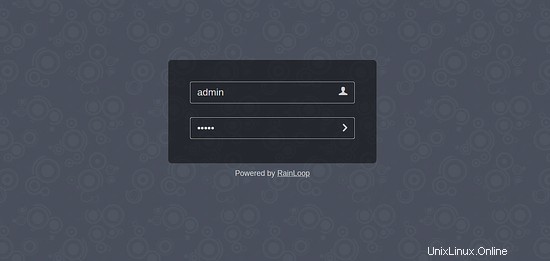
Sekarang, berikan nama pengguna default sebagai admin dan kata sandi sebagai 12345. Kemudian, klik tombol > tombol. Anda akan melihat dasbor Rainloop pada gambar berikut:
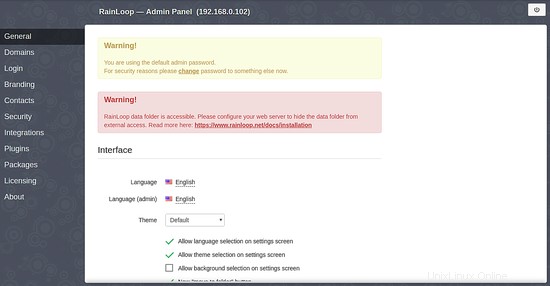
Kesimpulan
Selamat! Anda telah berhasil menginstal klien webmail Rainloop di server Ubuntu 18.04. Saya harap Anda sekarang dapat meng-host klien webmail Anda sendiri dan terhubung ke server email Anda dengan mudah menggunakan Rainloop. Jangan ragu untuk mengomentari saya jika Anda memiliki pertanyaan.